- 返回
- Win10改变通知信息的位置
Win10怎么改变通知信息的位置?
2016-05-20 13:50作者:quers
你是否还记得Win7的气泡通知?现在Win10中的通知信息都是以桌面横条方式出现。正常情况下,TA出现的位置是在屏幕的右下角。对于屏幕右下角位置我们也在经常使用,而通知信息似乎还没有气泡让人舒服,甚至已经影响到我们的正常操作。阅读本文,了解怎么利用注册表修改Win10通知信息位置。
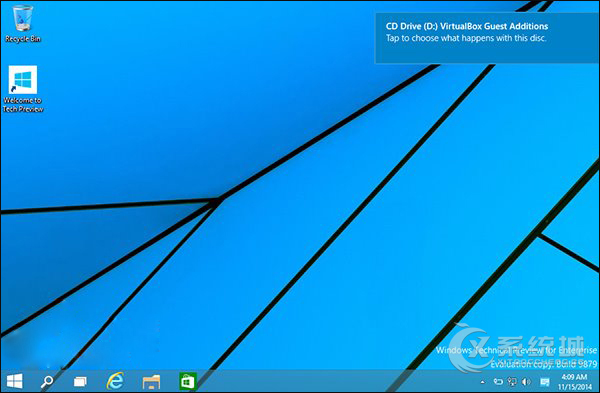
操作步骤:
1、使用“Windows徽标键+R”打开“运行”,然后键入“regedit”并按下“回车键”,打开“注册表编辑器”。定位到如下位置:
HKEY_CURRENT_USER\Software\Microsoft\Windows\CurrentVersion\Explorer
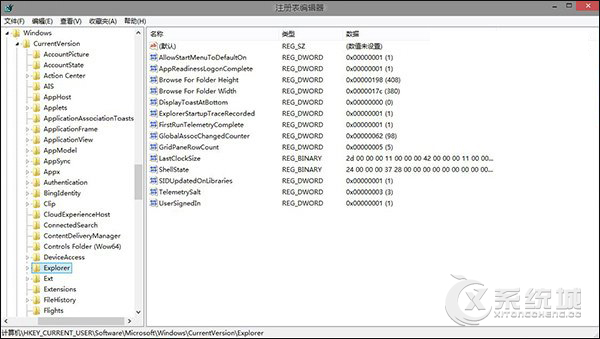
2、在该注册表项,右侧界面中,找到名为“DisplayToastAtBottom”的DWORD(32位)值,如果没有的话,可以手动创建一个。然后将其键值改为“1”。
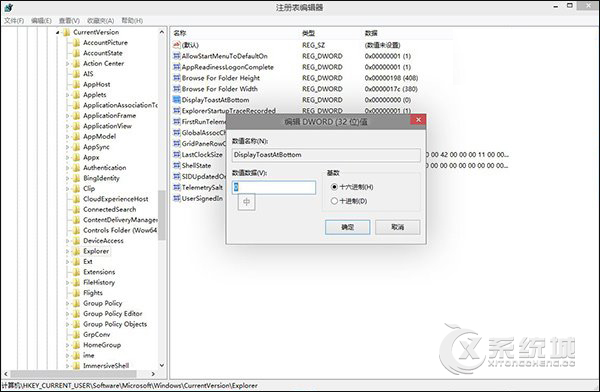
3、然后注销当前用户,并重新登录。即可看到文章开头时的通知信息显示效果。
关于重启文件管理器,我们可以这样做:
打开的开始菜单空白处,按住“Shift+Ctrl”按键的同时单击鼠标右键。然后在出现的菜单中,选择“退出资源管理器”。然后再使用“Shift+Ctrl+Esc”组合键打开“任务管理器”,选择“文件”——“运行新任务”,然后输入“explorer.exe”并按下回车键,即可完成资源管理器的重启。
4、如何还原?只需要将上方的“DisplayToastAtBottom”DWORD键值重新修改回“0”,然后按照“步骤3”中提供的方法,重启下资源管理,即可恢复初始状态,如下图所示。看看是不是通知信息又回到原位置去了。
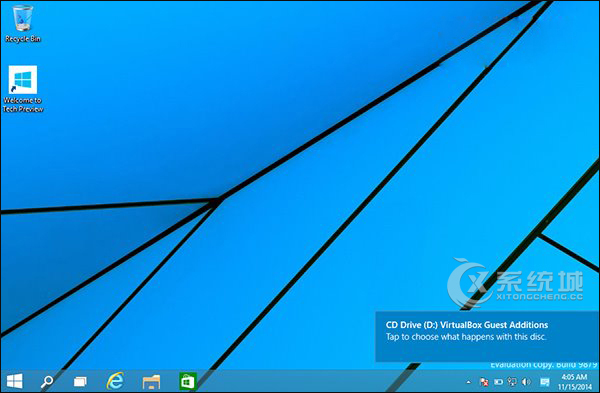
以上就是在Win10系统中修改通知信息位置的方法,如果你有需要,不妨参考一下教程。有任何问题可以在下方评论区留言。
标签:通知信息
相关教程
更多